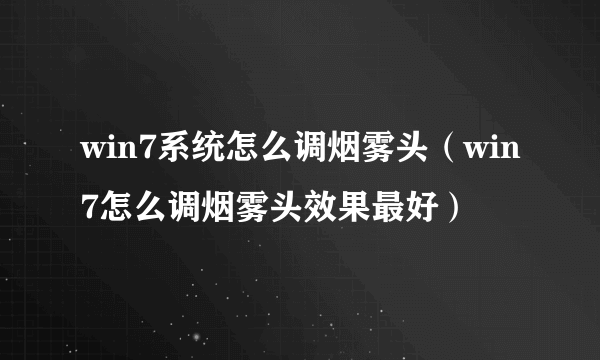win7局域网共享如何设置呢?其实 win7局域网共享设置 对于绝大多数人来说都会碰到各种各样的问题,找了很多资料可能也无法解决你的问题,接下来小编给大家讲解win7局域网共享设置最简单的操作流程。
首先要注意: 在设置前不要开家庭组和加入家庭组,网络和共享中心中选择公用网络。此教程无需修改高级共享设置中的选项,否则以上设置可能无效。
1.双击打开桌面上的网络图标,按照(图1)的步骤进行设置;
2.右键打开计算机的管理。按照(图2)的步骤进行设置;
3.运行组策略,命令是:secpol.msc;
4.删除拒绝从网络访问这台计算机里面的Guest也就是来宾用户;
5.网络访问类型改成仅来宾-对本地用户进行身份验证,其身份为来宾;
6.找到想要共享的文件夹,按照(图6)的步骤进行;
7.继续。
8.完成。
以上就是win7局域网共享设置最简单教程的方法图解,操作步骤非常的简单有效,希望对你的操作有帮助。如果大家有任何疑问请给我留言,小编会及时回复大家的。
标签:Win7,局域网,共享